Nous allons voir dans cette article une des méthodes d’installations du nouveau serveur de chez Microsoft actuellement encore en version RC (Release Candidate).
Dans un premier temps il faut récupérer la source, je vous invite à vous rendre directement sur le site de Microsoft via ce lien:
http://technet.microsoft.com/fr-fr/evalcenter/hh670538.aspx
Un petit récapitulatif rapide pour les pré requis de ce nouveau serveur.
- Pour le procésseur: 1.4 GHz 64 Bit (Minimum)
- Pour la RAM: 512MB (Minimum)
- Pour l’espace disque: 32GB (Minimum)
Vous avez enfin, l’ISO du serveur « windows server 2012 x64 datacenter » (environs 3.4Go) , alors c’est parti.
La démonstration suivante est effectuée sur une solution VMware Workstation 8.0
Commencez l’installation en démarrant sur l’ISO précédemment téléchargé.
Puis choisissez la langue que vous souhaitez, pour ma part je vais rester dans le classique et choisir le Français.
Cliquez sur « suivant » pour continuer.
Il est temps de commencer l’installation, pour cela cliquez sur « Installer maintenant »
Désormais, deux choix s’offrent à vous.
- Le premier choix : « Windows Server 2012 Release Candidate Datacenter (installation…. »
L’installation sera rapide et sans mode graphique… Seulement le mode Power Shell sera disponible pour administrer le serveur. (Have fun et bon courage…)
- Le deuxième choix : « Windows Server 2012 Release Candidate Datacenter (serveur…. »
L’installation beaucoup plus adaptée pour notre cas qui intègre le mode graphique et permet donc de faire une installation classique.
Nous choisirons donc le second choix.
Acceptez les termes du contrat puis validez.
Deux choix s’offrent à nouveau à vous.
Vous pouvez choisir de mettre à niveau votre système d’exploitation serveur en prenant le premier, cela vous permettra de conserver les fichiers, les paramètres ainsi que les applications de l’OS.
Dans notre cas, nous partons de rien donc il faut choisir la deuxième solution afin d’installer un systèmes d’exploitation vierge.
Sélectionnez le lecteur sur lequel vous souhaitez installer le système tout en respectant le pré requis disque dur.
Puis faites « suivant ».
L’installation peut enfin commencer. Il vous suffit maintenant de patienter.
Après quelques minutes d’attente, paramétrez votre mot de passe. Attention de bien respecter les critères Microsoft pour votre mot de passe.
Une nouveauté est présente lors de cette opération.
L’œil que vous pouvez apercevoir ci-dessous permet de vérifier le mot de passe en le dévoilant. (Tant que vous cliquerez dessus, votre mot de passe sera dévoilé)
Ouvrez la session administrateur en faisant « Ctrl+Alt+Suppr » et à vous de jouer !

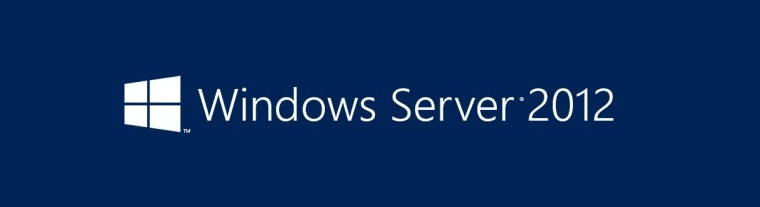









![[TUTO] – WSUS : Comment nettoyer son serveur WSUS](https://sys-advisor.com/wp-content/uploads/2015/09/splash_windows2012R2.png)
![[TUTO] – Déloguer une session utilisateur à distance](https://sys-advisor.com/wp-content/uploads/2015/11/splash_Powershell-720x230.png)
![[TUTO] – Synology : Comment sauvegarder vos données Office 365 avec Synology](https://sys-advisor.com/wp-content/uploads/2017/11/splash_synology_3-1-100x70.jpg)
![[TUTO] – Windows 10 : Comment générer une CSR avec cygwin et openssl](https://sys-advisor.com/wp-content/uploads/2019/09/splash_windows10-100x70.jpg)
![[TUTO] – Windows 2008 : Comment désactiver l’autoconfiguration IPv4](https://sys-advisor.com/wp-content/uploads/2019/08/splash_windows_server-100x70.jpg)
![[TUTO] – Recalbox : Comment ajouter de nouvelles ROMS à votre Recalbox](https://sys-advisor.com/wp-content/uploads/2017/11/splash_recalbox-100x70.png)
![[TUTO] – Windows 10 : Comment gérer, activer ou désactiver l’indexation](https://sys-advisor.com/wp-content/uploads/2018/01/splash_windows10-100x70.jpg)

